Para llevar un campo a un estante tendremos que pinchar el campo en el panel de campos y soltarlo encima del estante deseado. Muy sencillo. Por ejemplo, si pinchamos el campo Marital Status que tenemos en el área de dimensiones del panel de campos y lo arrastramos hasta el estante de filas, el resultado es el siguiente:
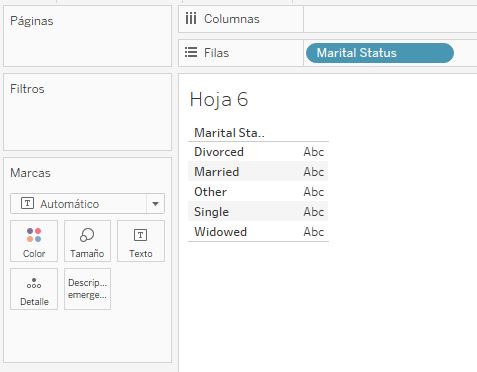
(olvidémonos por ahora del contenido del lienzo)
También podemos añadir un campo a un estante haciendo doble clic en éste y comenzando a escribir el nombre del campo en cuestión. Tableau, en cuanto hemos escrito la primera letra, muestra el listado de etiquetas que contienen la letra, y a medida que vamos completando el texto, va reduciendo el listado de forma que solo se muestren los campos que contengan nuestro texto:
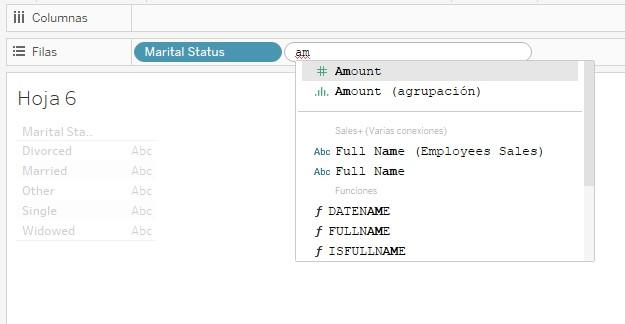
Podemos desplazarnos por el listado con los cursores de nuestro teclado, y pulsando la tecla Intro añadiremos el campo que estuviese seleccionado en el listado:
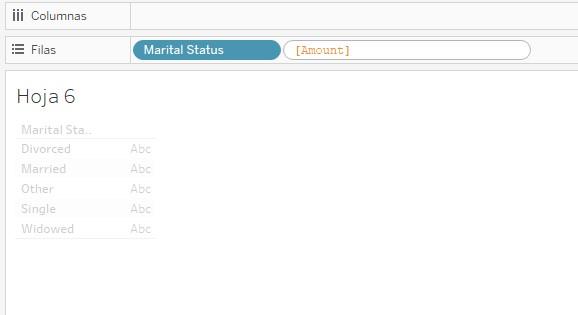
En cualquier caso, seguiremos en modo de edición del estante, por si queremos añadir otras funciones u otros campos. Una nueva pulsación de Intro introduce definitivamente en el estante lo que hayamos escrito.